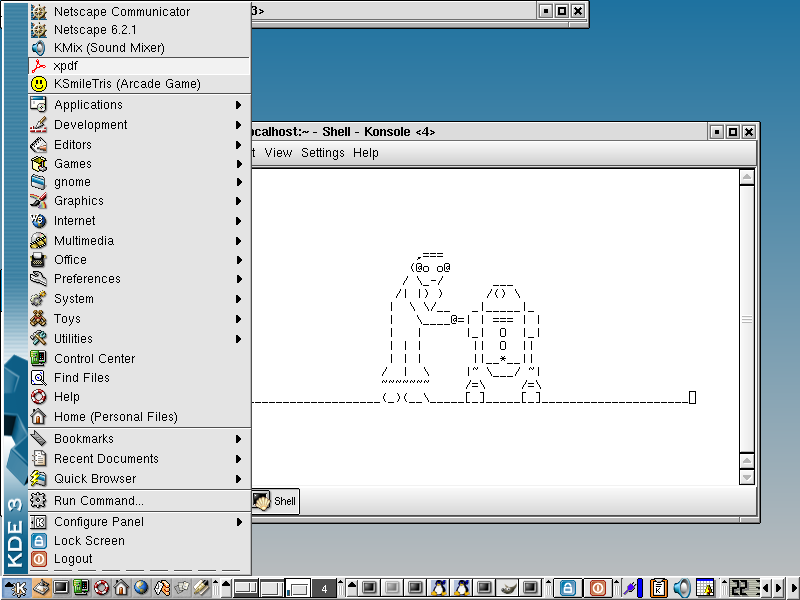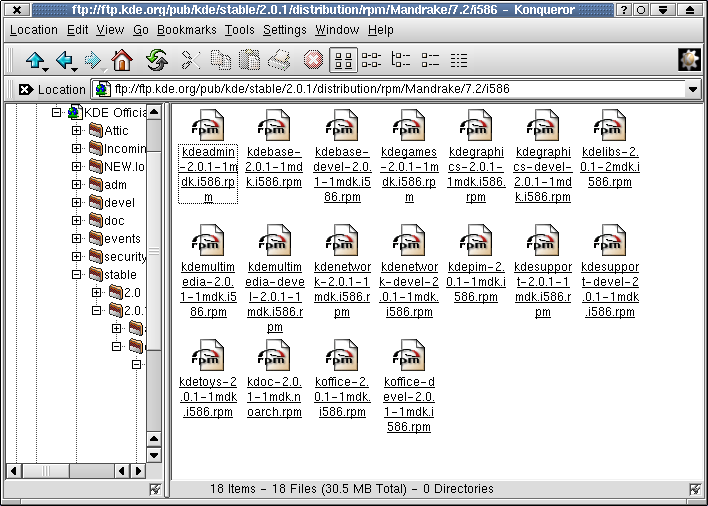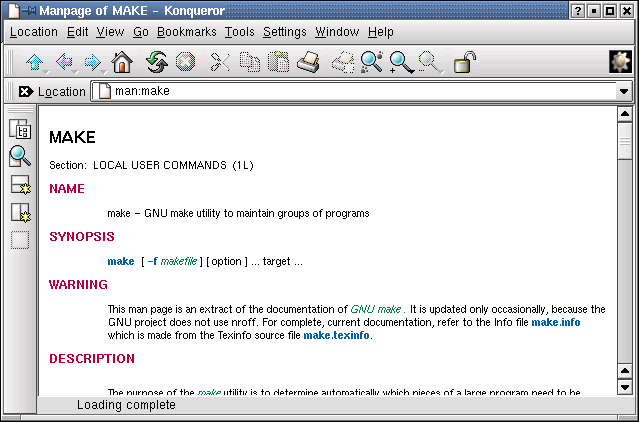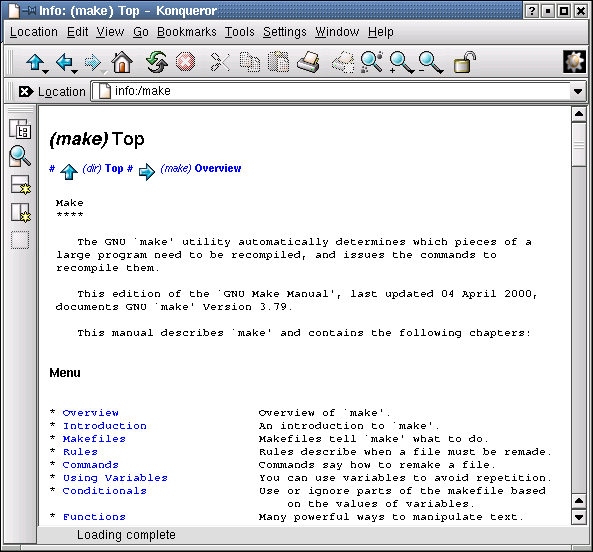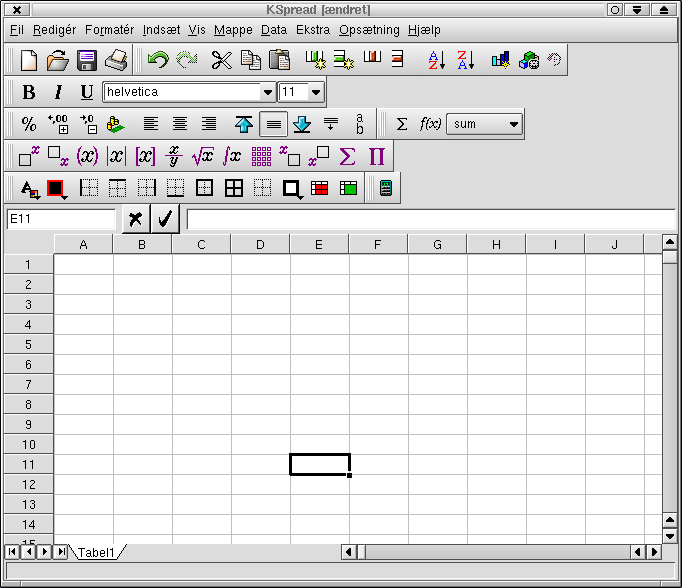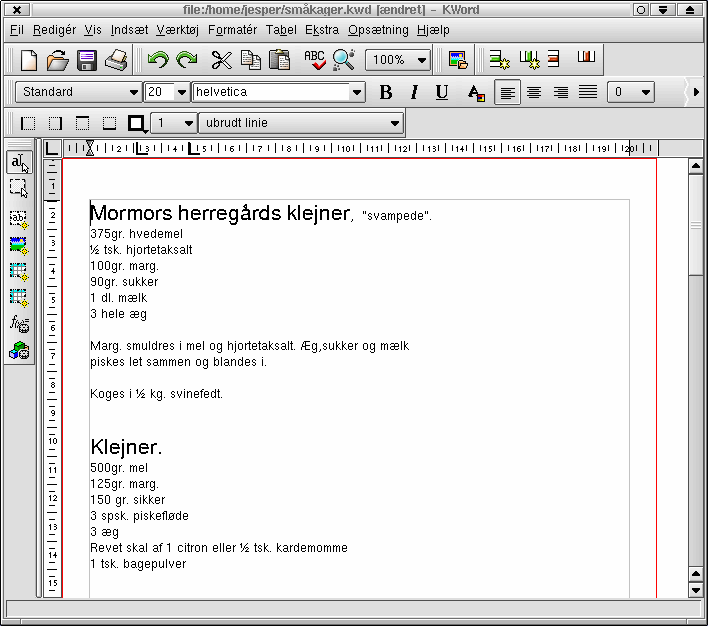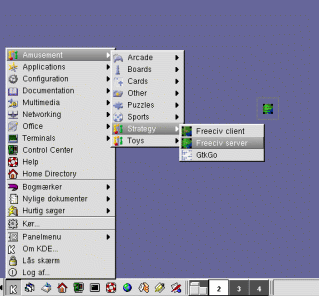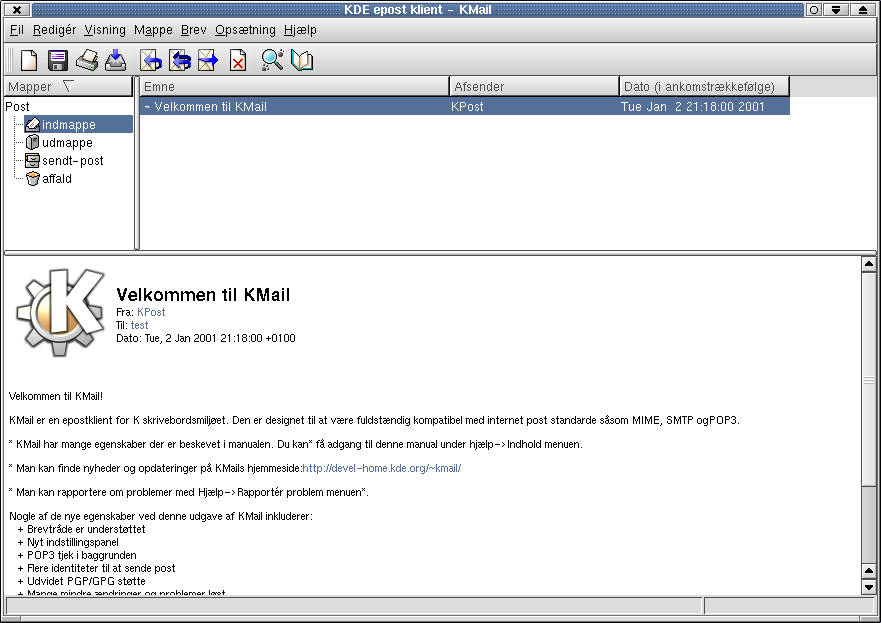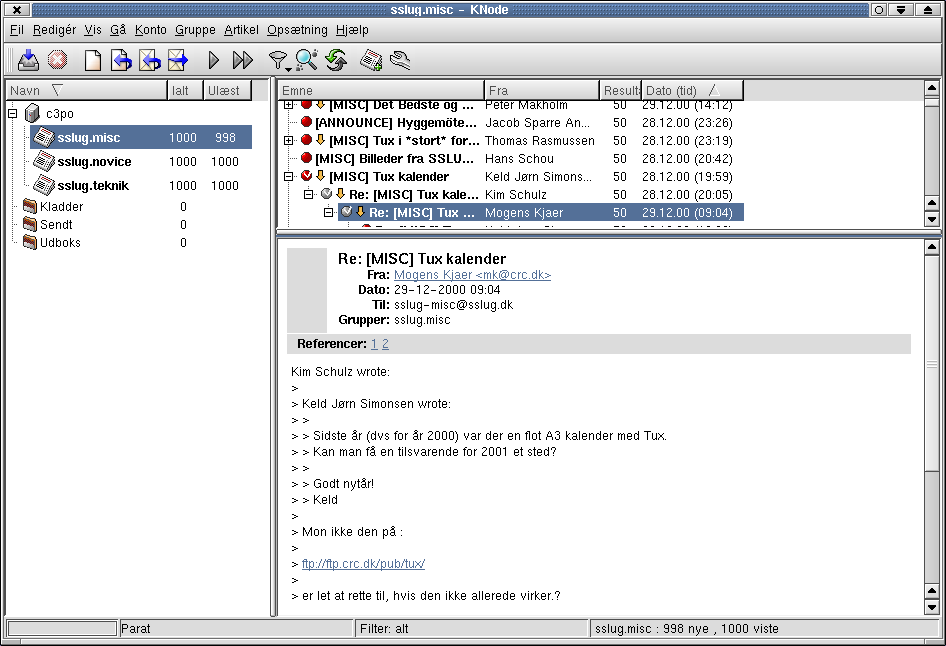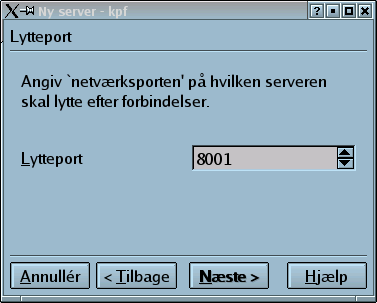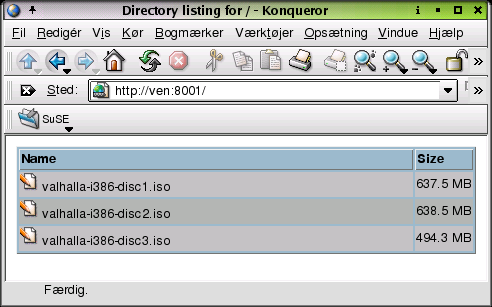5.2. KWM og KDE
KDE er mere end en window manager. Det er et helt desktop system. Window manageren i KDE hedder kwm, og i modsætning til GNOME understøtter KDE ikke rigtig andre window managere. Det kan være svært at kende forskel på hvad der er window manageren, og hvad der er KDE. Drag and drop imellem programmerne, og alle de tilhørende KDE applikationer, er f.eks. ikke en del af window manageren men en del af KDE. Når du har læst hele bogen har du set en masse grafiske brugergrænseflader, og så er du bedre rustet til at finde den som passer netop dig.
5.2.1. Installation
KDE kommer med de fleste Linux distributioner, og kan godt være lidt langhåret at installere selv. Hvis man virkelig gerne vil kan man læse lidt om installation her: http://www.kde.org/documentation/faq/install.html.
5.2.2. Opsætningsfiler
Den fælles opsætning af KDE styres af filer der ligger under katalogerne /usr/share/applnk/, /usr/share/apps/, /usr/share/config/, /usr/share/fonts/, /usr/share/icons/, /usr/share/mimelnk/, /usr/share/services/ og /usr/share/servicetypes/ . Hver enkelt bruger har derudover sin personlige opsætning i filen ~/.kderc og i filer under kataloget ~/.kde/ .
5.2.3. Startmenu
K-menuen findes i nederste venstre hjørne. Man kan dog flytte hele k-panelet op i toppen eller ud i en af siderne. Menuen kan også startes med alt + F1.
5.2.4. Genvejstaster
Man kan ændre på KDE's genvejstaster ved at gå ind i KDE kontrolcenteret "kcontrol" - klik på denne ikon i panelet og gå ind under "Look & Feel", "shortcuts"
5.2.5. Vindueshåndtering
-
Flytte et vindue: Træk i titelbaren med venstre museknap. Eller hold "alt" nede og træk hvorsomhelst i vinduet med venstre museknap.
-
Ændre størrelse på et vindue: Træk i hjørnet.
-
Ikonificere et vindue: Brug prikken højre side af titelbaren:
eller højreklik på titelbaren og vælg "Minimize". Et minimeret vindue finder man i taskbaren i panelet:
eller ved at løbe igennem sine vinduer med alt+tab.
-
Vise et vindue på alle skriveborde (sticky): Klik på "tegnestiften" i venstre side af titelbaren:
-
Rulle et vindue op i titelbaren: Dobbeltklik på titelbaren.
-
Rulle et vindue op i titelbaren: Dobbeltklik på titelbaren.
5.2.5.1. Fokus
Fokus sættes i Kcontrol under "Look & Feel", "Window Behavior". Der kan man vælge om man skal klikke på et vindue for at skifte fokus, eller blot bevæge musen hen på det, og om vinduet automatisk kommer øverst når det får fokus. Man kan skifte mellem vinduerne på det aktuelle skrivebord med alt+tab.
5.2.5.2. Workspaces/virtuelle skriveborde
KDE har som standard 4 virtuelle skriveborde. Man kan stille på det inde i KDE kontrol center under "Look & Feel", "Desktop", "Number of desktops", hvor man kan få op til 16 virtuelle skriveborde. Man skifter imellem dem ved at klikke nede i k-panelet på det skrivebord man gerne vil hen på, eller ved at trykke ctrl+F2 for at gå til skrivebord 2, etc. Med ctrl + tab kan man hoppe rundt mellem sine skriveborde. NB: Genvejstasterne kan variere, alt efter om man har valgt KDE, UNIX, Mac eller Windows når man blev spurgt om "system behaviour" første gang man loggede ind på KDE.
Man flytter et vindue mellem de virtuelle desktops ved at højreklikke på titelbaren og vælge "To Desktop".
5.2.5.3. Baggrundsbilleder og temaer
Der følger en håndfuld standard temaer med KDE og man kan hente flere fra http://themes.kde.org/. Temaer vælges inde i kcontrol, under "Look & feel", "Theme Manager". Man kan også sætte sine egne baggrundsbilleder ind eller skifte baggrundsfarve etc, under "Look & feel", "Background". Leg selv ;-)
5.2.6. Dokumentation
Der findes en masse dokumentation under "Help" i K-menuen og på http://www.kde.org/documentation/index.html. Bl.a. en "Users Guide".
5.2.7. KDE-programmer
Efterhånden er KDE blevet til en hel del mere en bare et skrivebordssystem. Der er kommet en hel del programmer som følger med KDE og som er rigtig godt integreret i KDE. Her tænkes på ting som drag'n'drop osv.
5.2.7.1. Konqueror
Værd at nævne i forbindelse med KDE er den indbyggede Webbrowser/filmanager Konqueror.
Her er den vist som FTP-browser, men Konqueror kan også anvendes som web-browser og er glimrende til dette, idet den er hurtig, samtidig med at CSS2 og JavaScript er understøttet. Endvidere, så virker den også som filmanager på den lokale maskine, hvor man selv kan definere filendelserne til at skulle starte de forskellige applikationer der skal køre dem. Understøtter også drag'n'drop til og fra FTP-arkiver.
Konqueror har mange sjove muligheder, f.eks. kan du læse "man"-sider ved at skrive man:ls i "Location"-feltet for at se "man"-siden på ls. Tilsvarende kan man skrive info:/make for at se Top info-siden for "make". Det er lækkert og nemt.
Bemærk også knapperne med forstørrelsesglasset på Figur 5-15 og Figur 5-16. Knappen med "+" forstørrer den skrifttype, der er anvendt, mens den med forstørrelsesglas og "-" tilsvarende giver en mindre skrifttype. I dagligdagen er dette en rigtig god funktion, idet en del hjemmesider er lavet med alt for lille skrifttype. De fleste andre browsere har tilsvarende en mulighed for at tvinge en større skrifttype, men denne mulighed vil typisk være begravet i menuer gemt langt væk - I Konqueror er funktionen hevet helt frem.
5.2.7.2. Java understøttelse i Konqueror
KDE web-browseren Konqueror understøtter både Java-applets og javaScripts. For at få Java-applets til at virke i browseren skal du dog selv installere en JVM (Java Virtual Machine - en virtuel maskine). Du får en JVM ved at installere et JRE (Java Runtime Environment). Der findes en del forskellige JREs, deriblandt Kaffe som er et rent Open Source initiativ. Dette JRE er dog ikke ordentligt understøttet af Konqueror, istedet anbefales Blackdowns (www.blackdown.org) JRE som i skrivende stund kan hentes fra ftp://sunsite.auc.dk/pub/languages/java/java-linux/JDK-1.3.1/i386/FCS/j2re-1.3.1-FCS-linux-i386.tar.bz2. Denne fil indeholder et katalog (j2re1.3.1) som du f.eks. kan placere i /usr/local. Det gøres på følgende måde:
[root@linus /root]# cd /usr/local [root@linus /usr/local]# tar xjvf /sti/til/j2re-1.3.1-FCS-linux-i386.tar.bz2
Herefter anbefales det at tilføje bin-kataloget fra filen til PATH. Føj linjen:
export PATH=$PATH:/usr/local/j2re1.3.1/bintil /etc/profile.
Det skal naturligvis være den korrekte sti du har installeret til.
Herefter starter du Konqueror og går til opsætningen (Engelsk: "Settings" -> "Configure Konqueror" og dansk "Opsætning" -> "Indstil Konqueror") - dette kan også gøres via KDE Control Panel. Her trykker du på "Konqueror Browser" og så op på flappen "Java". Sørg for at der er sat kryds i "Enable Java globally" og gå så ned til feltet "Path to executable, or 'java'" og indtast stien til Java-filen (for eksempel "/usr/local/j2re1.3.1/bin/java"). Så skal alle åbne Konqueror-vinduer lukkes. Når du så starter Konqueror igen skulle du gerne have fuld Java-understøttelse.
5.2.7.3. Java Secure Socket Extension
For at kunne køre Java applets over SSL (Secure Socket Layer) skal du desuden installere JSSE pakken fra Sun. Denne kan hentes fra Sun på følgende adresse: http://java.sun.com/products/jsse. Sun kræver at du opretter dig på deres system. Det er gratis. Når du har fået hentet pakken ned skal du udpakke den til $KDEDIR/share/apps/kjava. På de fleste KDE-installationer er $KDEDIR = /usr, mens SuSE 8.0 har $KDEDIR = /opt/kde3/. Derefter skal der laves tre links.
[root@linus /root]# cd /usr/share/apps/kjava [root@linus /root]# unzip -a /STI_TIL/jsse-1_0_2-gl.zip [root@linus /usr/share/apps/kjava]# ln -s jsse1.0.2/lib/jcert.jar [root@linus /usr/share/apps/kjava]# ln -s jsse1.0.2/lib/jnet.jar [root@linus /usr/share/apps/kjava]# ln -s jsse1.0.2/lib/jsse.jar
Og så har du JSSE-understøttelse i Konqueror også!
Vil du vide mere om brug af Konqueror, så er der et kapitel om det program i bogen "Linux - Friheden til at bruge kontorprogrammer", som findes på www.linuxbog.dk/kontorbruger/bog.
5.2.7.4. KOffice
En anden og ny ting i KDE er KOffice. KOffice er en samling kontorprogrammer bestående af tekstbehandling (KWord), regneark (KSpread), præsentationsprogram (KPresenter) og tegneprogram (Kontour - tidligere KIllustrator) Disse er dog endnu ikke ligeså avancerede som eksempelvis StarOffice/OpenOffice.org, men det kommer nok med den fart der p.t. er på udviklingen af dem.
Den generelle opsætning af KDE er blevet rigtigt nem og intuitiv. F.eks. kan man bare trække de ikoner man ønsker på skrivebordet ud fra K-menuen i bunden:
5.2.7.5. Andre fine dele af KDE
I netværksverdenen er KDE også kommet et skridt videre med KMail (KDE's postprogram) og KNode (KDE's nyhedslæser). KMail kan nu også tråde breve og håndtere underfoldere. Et meget nemt program at gå til, med alle de mest nødvendige funktionaliteter. En anden fed feature i KMail er dens "indryknings-funktion" - ved besvarelse af breve, rykkes den eksisterende tekst korrekt ind, også selv om tekstlinjerne bliver for lange osv. Mere info kan evt. findes her: http://devel-home.kde.org/~kmail/kmailreview/ under overskriften "Composer window".
KNode er så KDE's nyhedslæser. Dette program har fået en rigtig stor opfriskning og er også blevet rigtig nemt at gå til og sætte op.
Dette er kun en lille brøkdel af hvad KDE dækker over i nuværende version og det er kun anden store frigivelse i den tid KDE-projektet har eksisteret og udviklingen går p.t. rigtig stærkt på mange fronter indenfor KDE (og Linux i almindelighed) men følg selv med på http://www.kde.org/. Skrivebordstemaer på: http://themes.freshmeat.net/browse/57/. Desuden kan udviklingen af KOffice følges på http://www.koffice.org.
Tip: Hvis du skal have dræbt et grafisk program kan du starte xkill og trykke på den vindue, der skal dræbes. Nemmere er det dog at trykke Ctrl-Alt-Escape og derefter dræbe vinduet.
Tip: Hvis du gerne vil starte et givet program, f.eks. emacs på skrivebord nummer 2, så gøres dette med kstart --desktop 2 emacs.
5.2.8. kpf er en smart lille web-server for brugeren
Hvis man har brug for at dele filer, skal man typisk have installeret en web-server, NFS-filserver eller SAMBA-filserver. Det er ikke helt nemt, men det problem kan et af de nye KDE3 programmer løse. Programmet kpf giver brugeren mulighed for grafisk at starte en mini-webserver op, så man kan tilbyde andre at få adgang til ens egne filer efter få sekunder. Der er ikke mulighed for at uploade filer kun hente filer. Kpf installeres som vist på Figur 5-22, ved at tilføje et panelprogram (tryk højre-musetast) på panelet - vælg "Tilføj" -> "Panelprogram" -> "Offentlig filserver".
Tryk nu på det nye ikon som vist på Figur 5-23.
Vælg nu hvilke af dine kataloger som skal deles via din personlige webserver.
Vælg nu hvilken port din personlige webserver skal køre på. Du skal vælge en port højere end 1024. Nummeret er ikke vigtigt, men skal bruges af dem, der skal bruge din webserver.
I næste vindue skal du vælge hvor meget båndbredde din personlige webserver må bruge. Her er valgt 100 kbit/sek. Bemærk, hvis du er ude på at få stor ydelse, så er der bedre server-programmer end kpf.
Nu er webserveren i luften. Du kan nu følge hvor meget data der overføres ved at følge ikonet som vist på Figur 5-27.
Nu kan alle, der har adgang til netværket få adgang til din server ved at skrive følgende URL; http://DINMASKINESNAVN:8001 eller den anden port du valgte ovenfor. Det er nemt.
Som anført giver kpf ikke en vildt hurtig web/fil-server, men det er rigtig nemt at få til at virke. Det kan også nævnes at den version af kpf der følger med SuSE 8.0 giver en grafisk repræsentation i webbrowseren (svarende til Figur 5-28) der er noget mere skrabet end den Red Hat 7.3 har.
5.2.9. Hvad er det fede ved kwm?
KDE er nemt at gå til for en begynder. Der er menuer, ikoner på skrivebordet, grafisk opsætning og hjælpe-program, og der er masser af tilhørende applikationer og småprogrammer. Mange ting er sat begyndervenligt op, hvilket desværre vil sige at eksperten har en del opsætning foran sig, for at få en KDE til at opføre sig som han vil have.
KDE er imidlertid noget tungt i forhold til f.eks icewm og andre "stand alone" window managers, og man skal ikke køre det på alt for små maskiner. KDE er komplekst og der er der mange ting der kan gå galt. KDE kan derfor opføre sig mere ustabilt end en helt simpel window manager. Til gengæld er det æstetisk flot, med farver og grafik og mange ting, man kan skrue på for at det skal se indbydende ud.